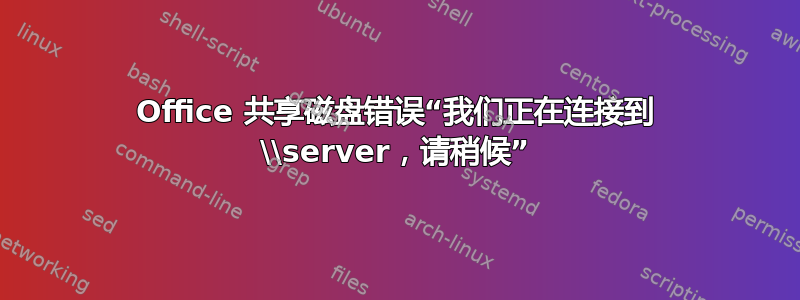
当从 Excel/Word 等 Office 应用程序直接浏览文件服务器时,需要很长时间才能连接到共享磁盘,因此打开/保存文件是一个问题(见屏幕截图)。
错误加载“我们正在连接到 \server\share,请稍候。”
我很难解决这个问题。如果我们除了使用 Office 应用程序(Windows 资源管理器、记事本等)之外浏览服务器,则不会发生这种情况。Office 已更新(2206)。网络上的所有计算机都会发生这种情况。
文件服务器是 Windows Server 2016,并且一切都在 LAN 上。
答案1
参考这篇文章:
https://docs.microsoft.com/en-us/office/troubleshoot/performance/office-slow-or-stop-responding
尝试以下方法:将 EnableShellDataCaching 值添加到 Microsoft Windows 注册表。为此,请按照下列步骤操作:
- 关闭 Office 程序。
- 点击开始,然后点击跑步。
- 在打开框中,输入注册表编辑器,然后单击“确定”。
- 找到并单击选择以下注册表项之一:
Microsoft 365 应用、Office LTSC 2021、Office 2019 和 Office 2016:HKEY_CURRENT_USER\Software\Microsoft\Office\16.0\Common\Open 查找
Office 2013:HKEY_CURRENT_USER\Software\Microsoft\Office\15.0\Common\Open 查找
Office 2010:HKEY_CURRENT_USER\Software\Microsoft\Office\14.0\Common\Open 查找
Office 2007:HKEY_CURRENT_USER\Software\Microsoft\Office\12.0\Common\Open 查找
Office 2003:HKEY_CURRENT_USER\Software\Microsoft\Office\11.0\Common\Open 查找
- 选择步骤 4 中指定的键后,指向新的在编辑菜单上,然后单击双字价值。
- 类型启用 Shell 数据缓存,然后按进入。
- 右键点击启用 Shell 数据缓存,然后点击调整
- 在数值数据框中,键入1,然后单击“确定”。


